Aplicación Cerebro es una aplicación de búsqueda gratuita, de código abierto y multiplataforma. Es una función de búsqueda de escritorio en todo el sistema similar a la aplicación Spotlight de Mac OS X e iOS. Le permite buscar e iniciar todo en su sistema de escritorio, incluidos archivos, carpetas, imágenes, medios, documentos y configuraciones del sistema. En pocas palabras, lo ayuda a encontrar cualquier cosa que esté buscando en su escritorio Linux. Funcionará en GNU/Linux, Microsoft Windows y Mac OS X.
¿Qué puede hacer la aplicación Cerebro?
¡Cualquier cosa! Puede buscar cualquier cosa en su computadora o en Internet. Interactuar con todo en sus sistemas. Digamos, por ejemplo, que puede navegar por el sistema de archivos, buscar e iniciar un programa/aplicación, copiar los datos de contacto en el portapapeles, ver las sugerencias de Google para cualquier término de búsqueda, acceder a los mapas de Google y a los servicios en línea de traducción de Google, buscar en los foros de desbordamiento de Stack y mucho más. . Cerebro nos permite hacer todo desde un solo lugar.
Complementos Cerebro
Al agregar complementos, puede mejorar la funcionalidad de Cerebro. Aquí está la lista de complementos compatibles con la aplicación Cerebro.
Los siguientes complementos funcionan en todas las plataformas.
- Caniuse:le permite acceder a la base de datos de caniuse.com,
- Devdocs:busque en dev. documentaciones proporcionadas por devdocs.io
- Emoj:busque cualquier emoji disponible
- Gif:busca GIF
- Gráfico de conocimiento de Google:obtenga información del Gráfico de conocimiento de Google para su consulta
- Hash:texto de entrada hash con algoritmos hash populares (es decir, md5, sha1, etc.)
- IMDB:busque películas en imdb.com con calificación y detalles
- IP:muestra tu dirección IP local y externa
- Matar:matar proceso por nombre
- Lipsum:genera texto de lorem ipsum desde lipsum.com
- Shell:ejecuta comandos de shell sin ejecutar la terminal;
- Stackoverflow:busca respuestas a preguntas en el sitio web de stackoverflow.
Por supuesto, hay algunos complementos solo para Mac OS X. Puede encontrar todos los complementos en el repositorio de GitHub del producto y en el sitio web oficial (los enlaces se encuentran al final de esta guía).
Instalar la aplicación Cerebro
Descarga la última versión desde este enlace . Al momento de escribir esta guía, la última versión era cerebro-0.2.6. Cerebro está disponible como .deb formato y .appimage formato para sistemas Linux. El archivo de instalación .deb se puede instalar en cualquier sistema basado en Debian, mientras que el archivo .appmage se puede instalar en todas las distribuciones de Linux.
Si descargó el archivo .deb, puede instalarlo en cualquier sistema basado en DEB, como Ubuntu, Linux Mint, como se muestra a continuación.
$ sudo dpkg -i cerebro_0.2.6_amd64.deb
$ sudo apt-get install -f
Luego, ábralo desde Unity dash o Menu.
Para otras distribuciones de Linux, descargue el archivo cerebro.appimage y hágalo ejecutable como se muestra a continuación.
$ chmod +x cerebro-0.2.6-x86_64.AppImage
Y ejecútelo (solo por el momento) como se muestra a continuación.
$ ./cerebro-0.2.6-x86_64.AppImage
Uso
Una vez que lo haya instalado y ejecutado, se ubicará en el panel indicador de la aplicación del sistema. Puede ejecutarlo desde el panel de indicadores (barra de tareas) o presionar CTRL+Espacio barra para abrirlo.
La aplicación Cerebro se verá como se muestra a continuación.
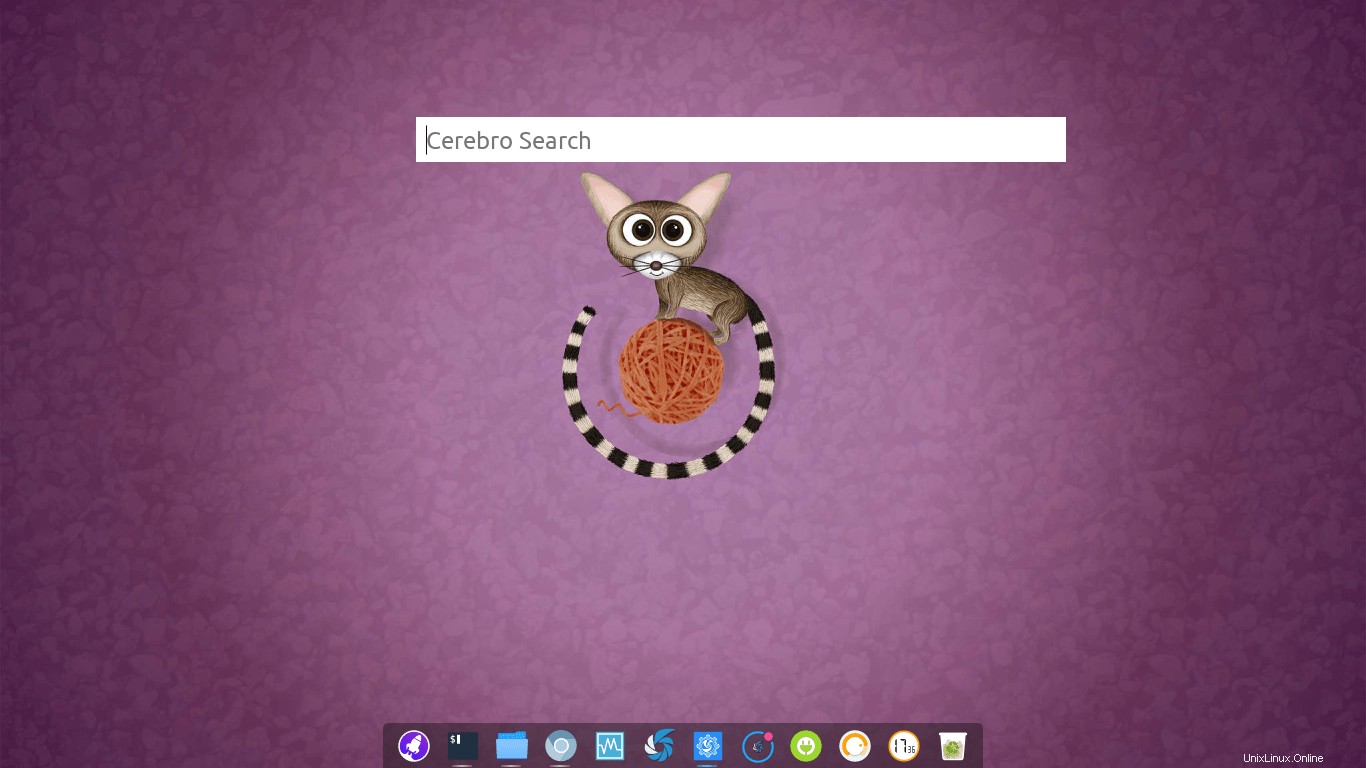
Puede buscar a través de su sistema de archivos. Simplemente escriba un nombre de archivo o carpeta, cerebro los buscará por usted.
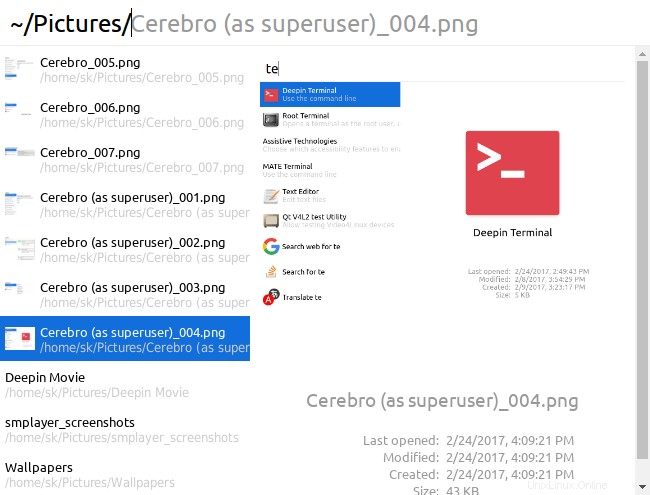
Escriba algunas palabras y presione el tabulador para completar automáticamente y use las flechas hacia arriba y hacia abajo para elegir de la lista de elementos disponibles.
¿Quieres buscar algo en la web? Simplemente ingrese el término de búsqueda, le mostrará los resultados de búsqueda de Google relevantes.
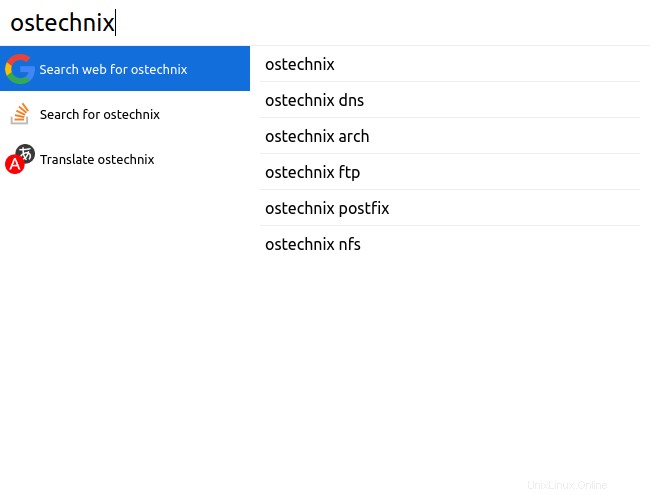
Puede ayudarlo a iniciar una aplicación instalada desde su computadora. Para abrir una aplicación, simplemente escriba su nombre en el cuadro de búsqueda de cerebro y haga clic en la aplicación para iniciarla. La siguiente captura de pantalla muestra cómo iniciar la aplicación Terminal.
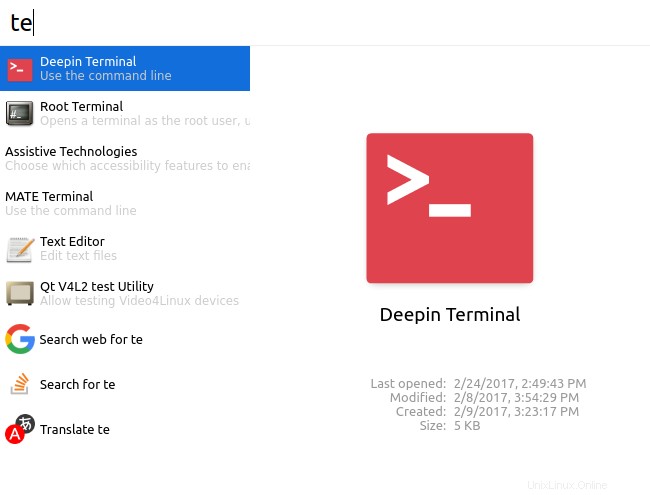
¿Puedo traducir una palabra a otro idioma? ¡Por supuesto que sí! Simplemente escriba el término en el cuadro de búsqueda de Cerebro y seleccione 'Traducir' y automáticamente traducirá esa palabra al idioma de destino. La siguiente captura de pantalla muestra la traducción al ruso de la palabra "bienvenida".
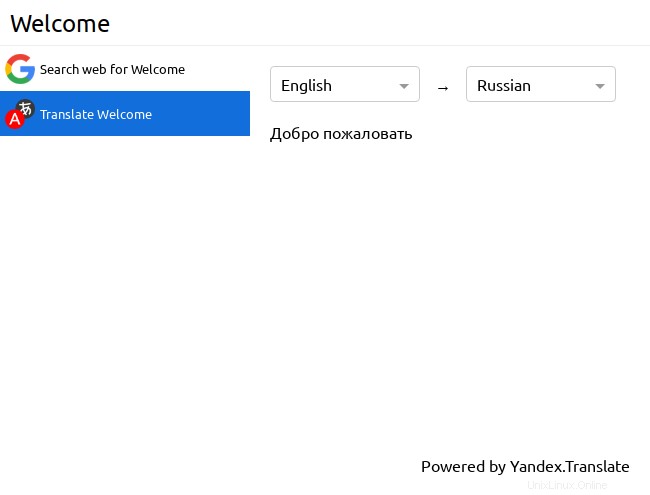
Del mismo modo, puede elegir el idioma de destino de su elección de la lista.
¿Quieres ejecutar un comando desde la aplicación cerebro? No hay problema. ¡Los complementos de Cerebro te respaldan! Cerebro tiene pocas aplicaciones para hacer esto. Escriba complementos en el cuadro de búsqueda y presione la tecla tabulador. Verá la lista de complementos disponibles.
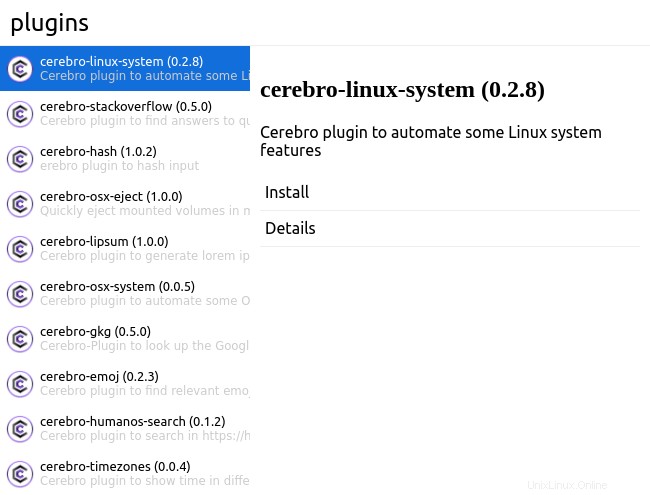
Elija el complemento 'cerebro-shell' y presione el botón de instalación.
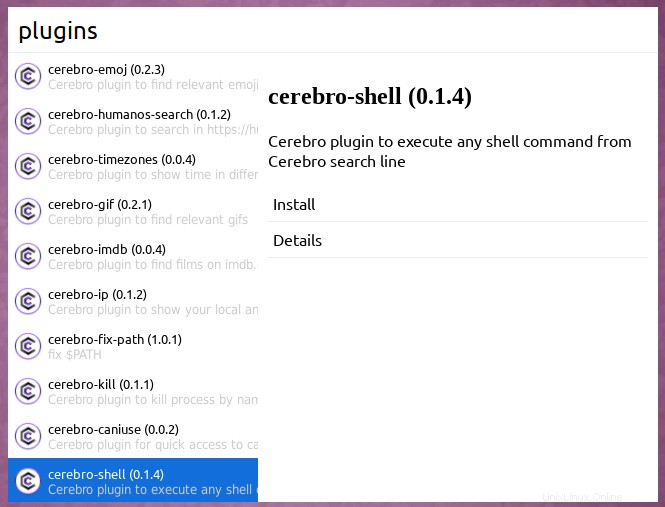
Ahora, escriba el comando que le gustaría ejecutar en el cuadro de búsqueda de cerebro y presione la tecla ENTER. El comando se ejecutará desde la propia interfaz cerebro. No necesita abrir Terminal para ejecutar un comando. Todo se hará desde la interfaz de Cerebro.
Para ejecutar el comando, escriba - $
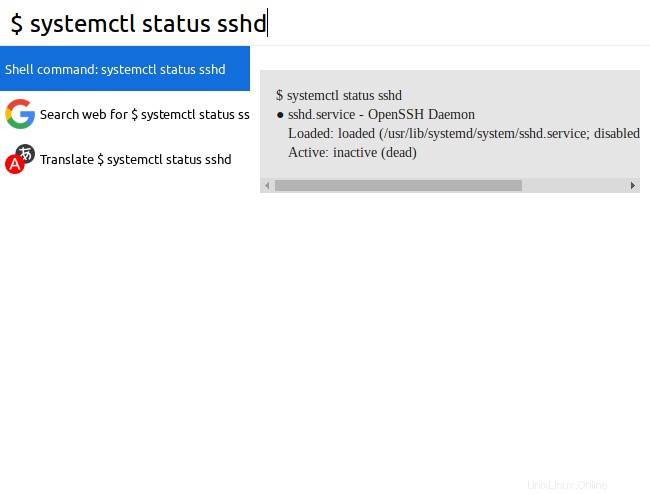
Quiero ver la dirección IP de mi sistema, ¿es posible? ¡Sí, lo es! Instale el complemento 'cerebro-ip' como se muestra arriba. Y luego, escribe 'ip' en el cuadro de búsqueda. Luego verá la dirección IP (local y externa) de su sistema.
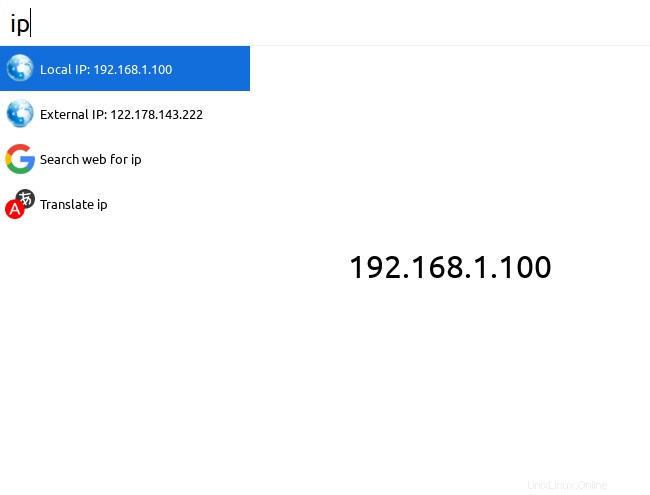
Necesito ayuda para cosas de programación. ¡No hay problema! Instale el complemento 'cerebro-stackoverflow'. Escriba las preguntas en el cuadro de búsqueda y obtenga sus respuestas directamente desde la interfaz cerebro sin abrir el sitio web de Stackoverflow. Es una característica genial para los programadores.
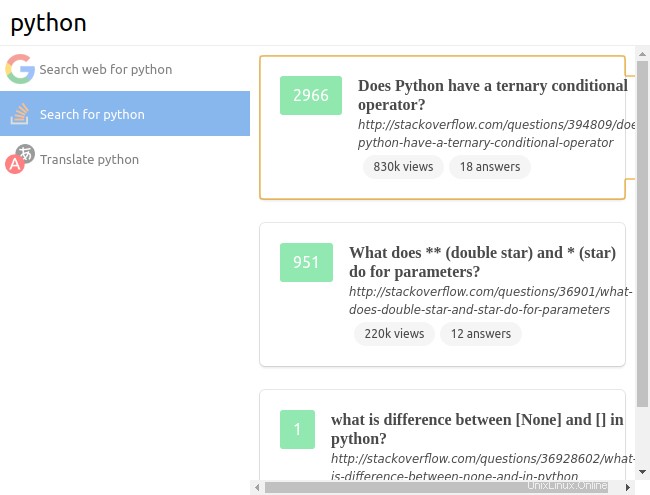
Hay muchos otros complementos útiles disponibles. Estos complementos pueden ayudarlo a buscar reseñas de películas en el sitio web de IMDB, eliminar un proceso en ejecución, buscar GIF, buscar emojis y mucho más, todo desde la interfaz de Cerebro. Escriba complementos y presione la tecla de tabulación, revise la lista de complementos disponibles e instale un complemento que le gustaría usar.
La aplicación Cerebro tiene un pequeño conjunto de configuraciones. Para ver la configuración, escriba 'configuración' y seleccione 'Configuración de Cerebro' de la lista.
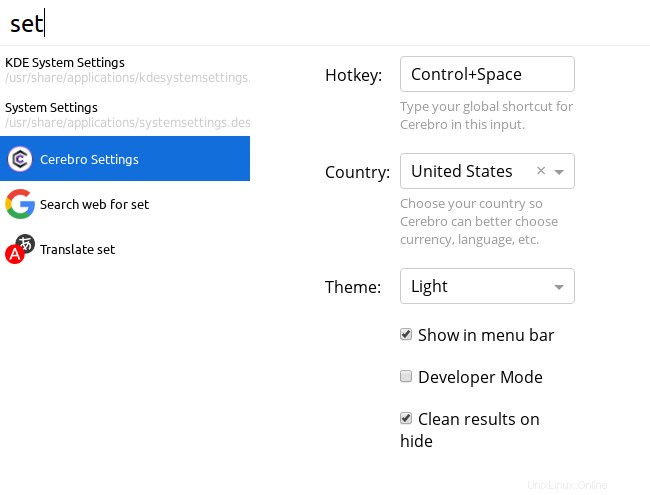
Solo tiene unos pocos ajustes. Puede cambiar la combinación de teclas de acceso rápido para iniciar Cerebro. La tecla predeterminada es CTRL+Espacio. Y también, puedes cambiar el país y el tema (claro u oscuro).
Hasta donde lo probé, Cerebro hace exactamente lo que dice en el sitio web oficial. Creo que es una aplicación imprescindible en tu arsenal. Darle una oportunidad. No te decepcionará.
¡Salud!